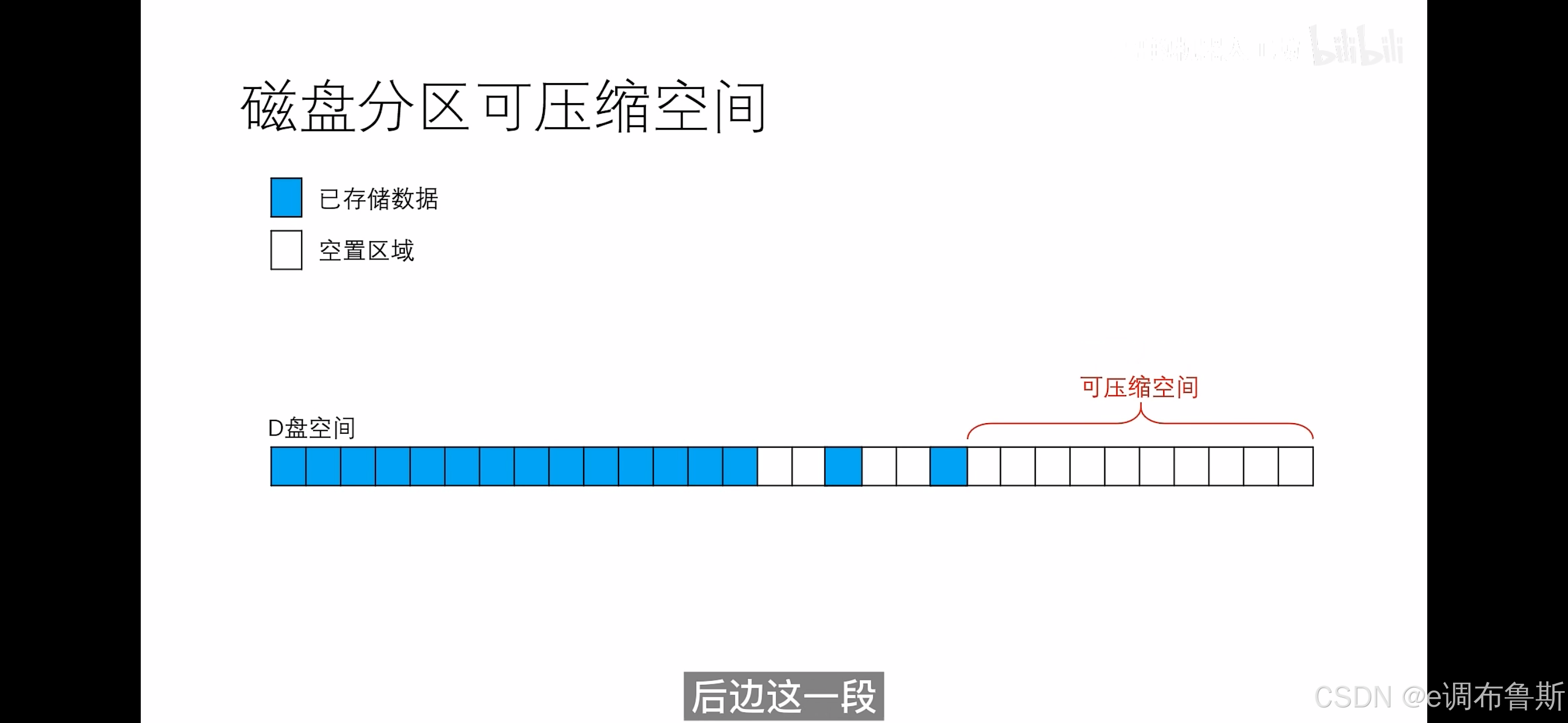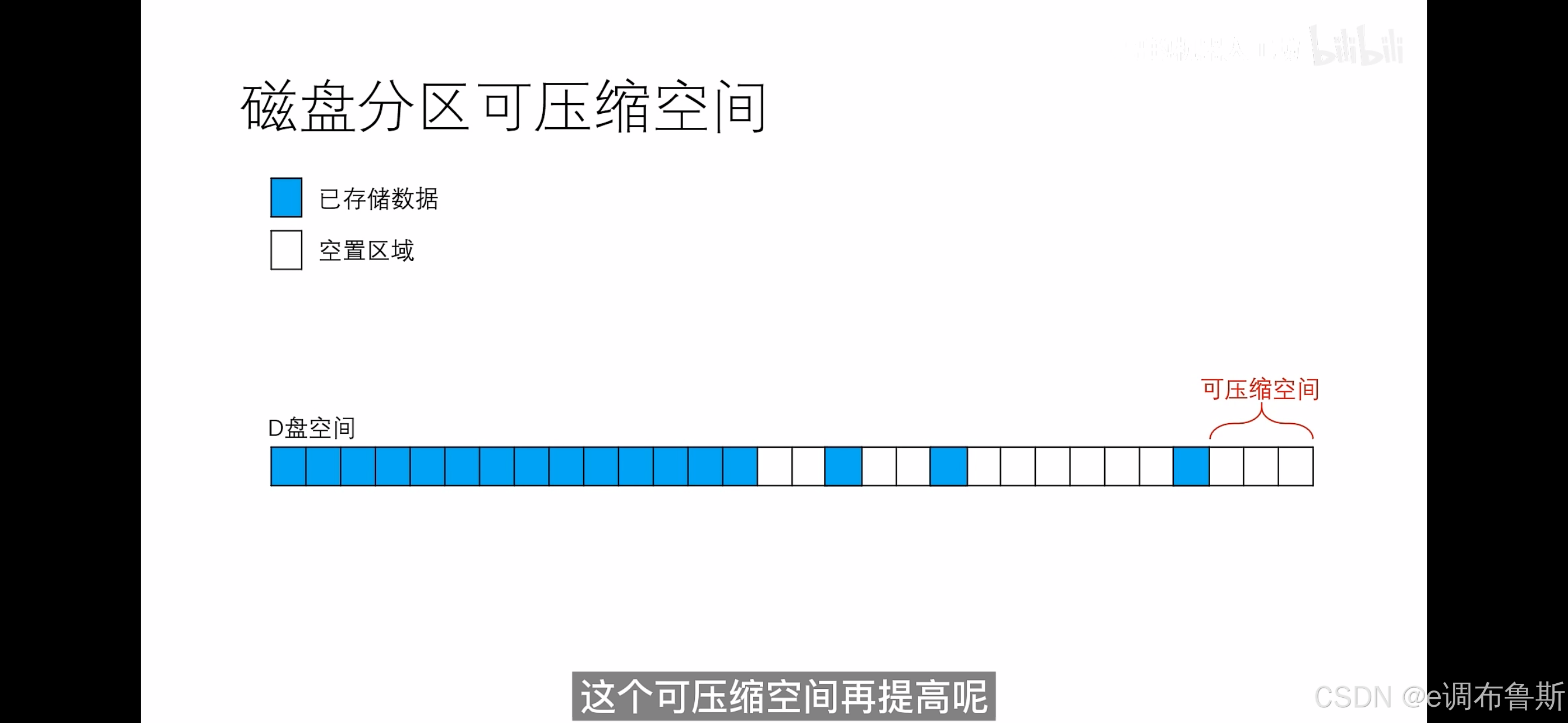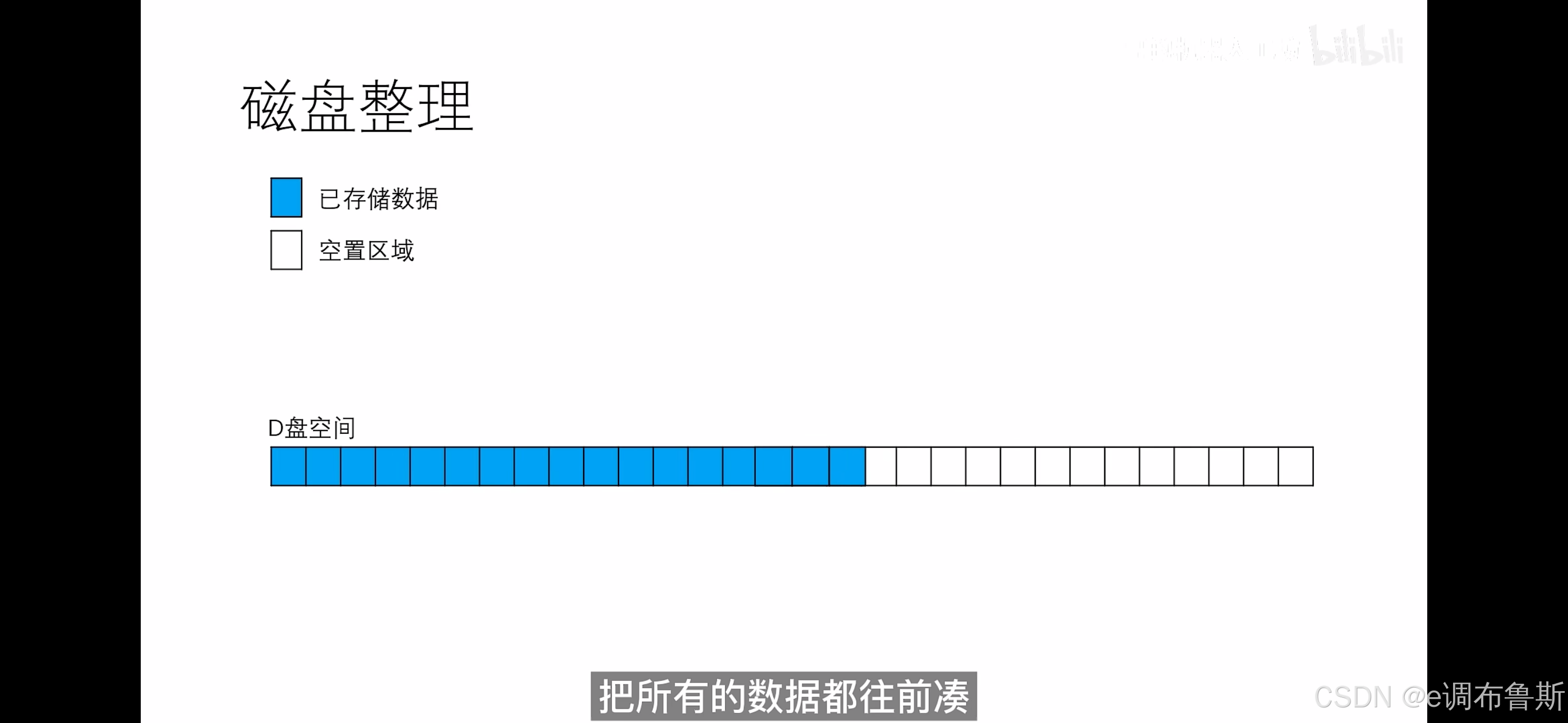1、恢复到安装 Ubuntu 之前的状态,先看看系统属性
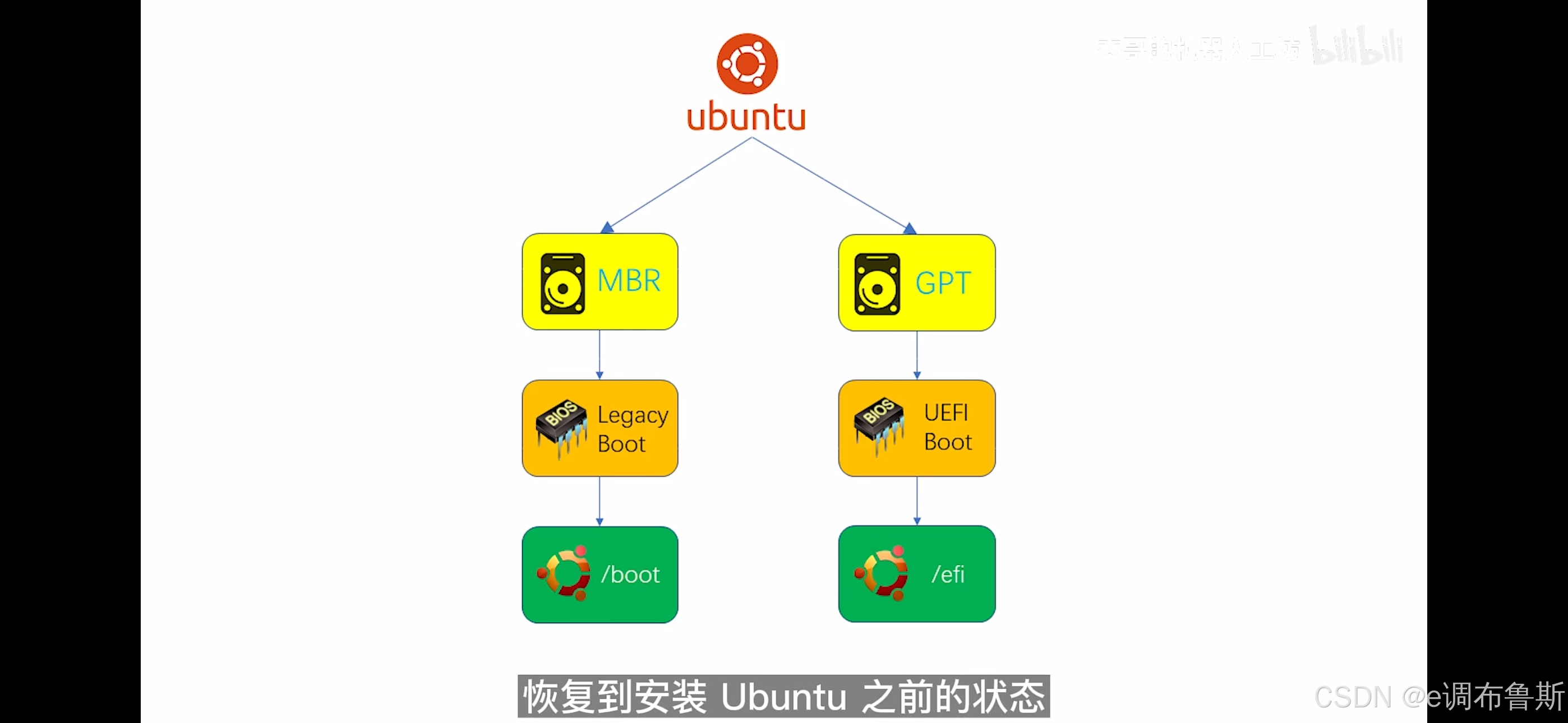
2、选择 运行
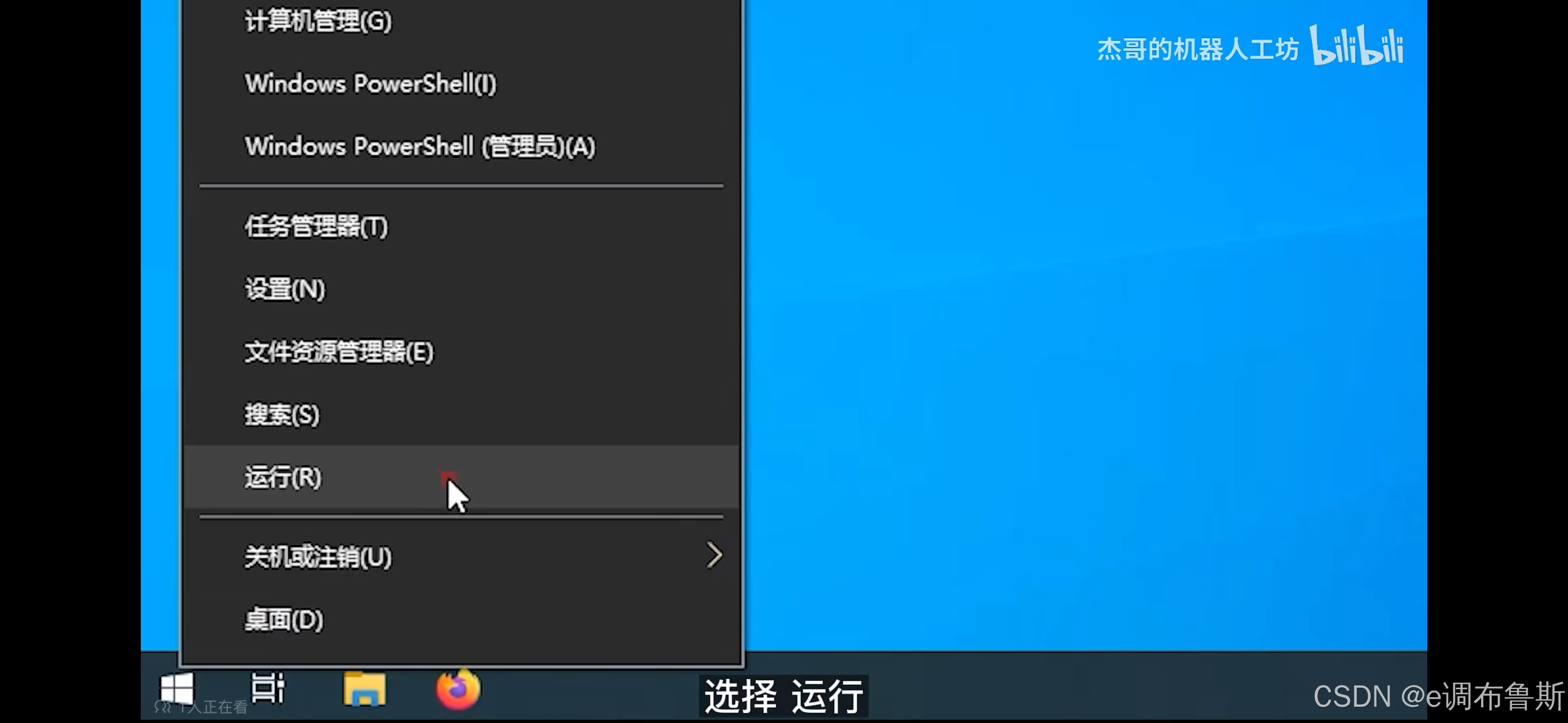
3、 输入 msinfo32 回车
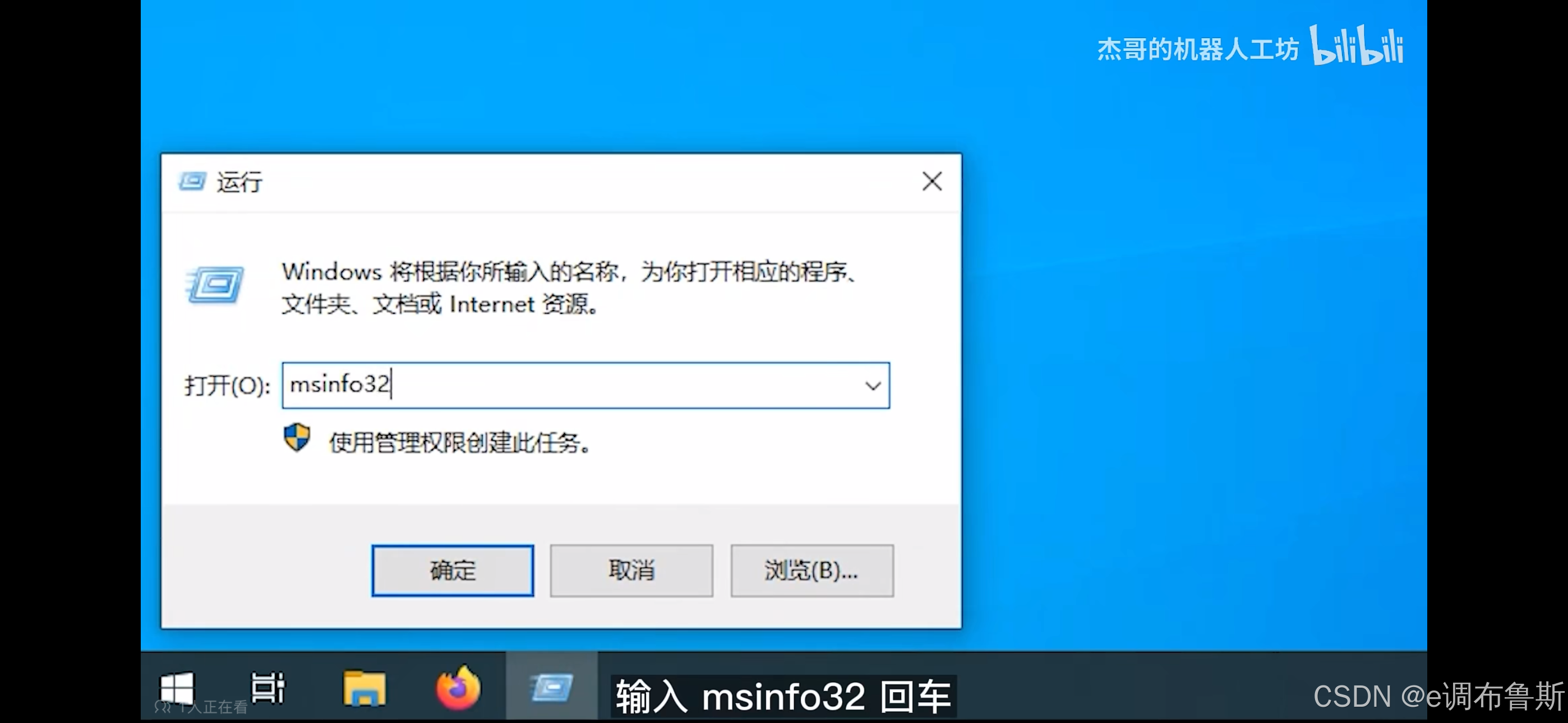
4、注意查看 BIOS 模式这一栏,UEFI,这里我们以UEFI系统为例
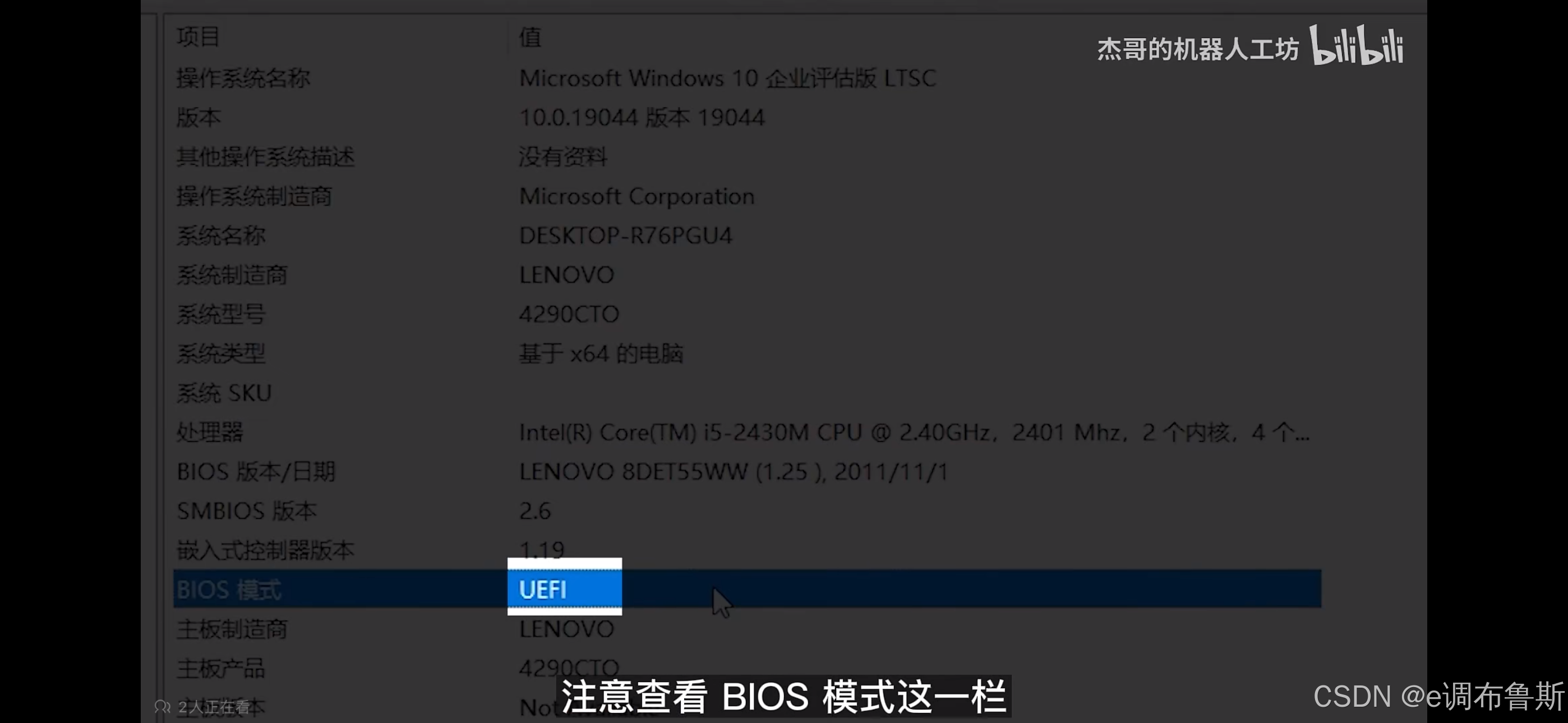
5、下来就可以开始进行 Ubuntu 的移除操作了
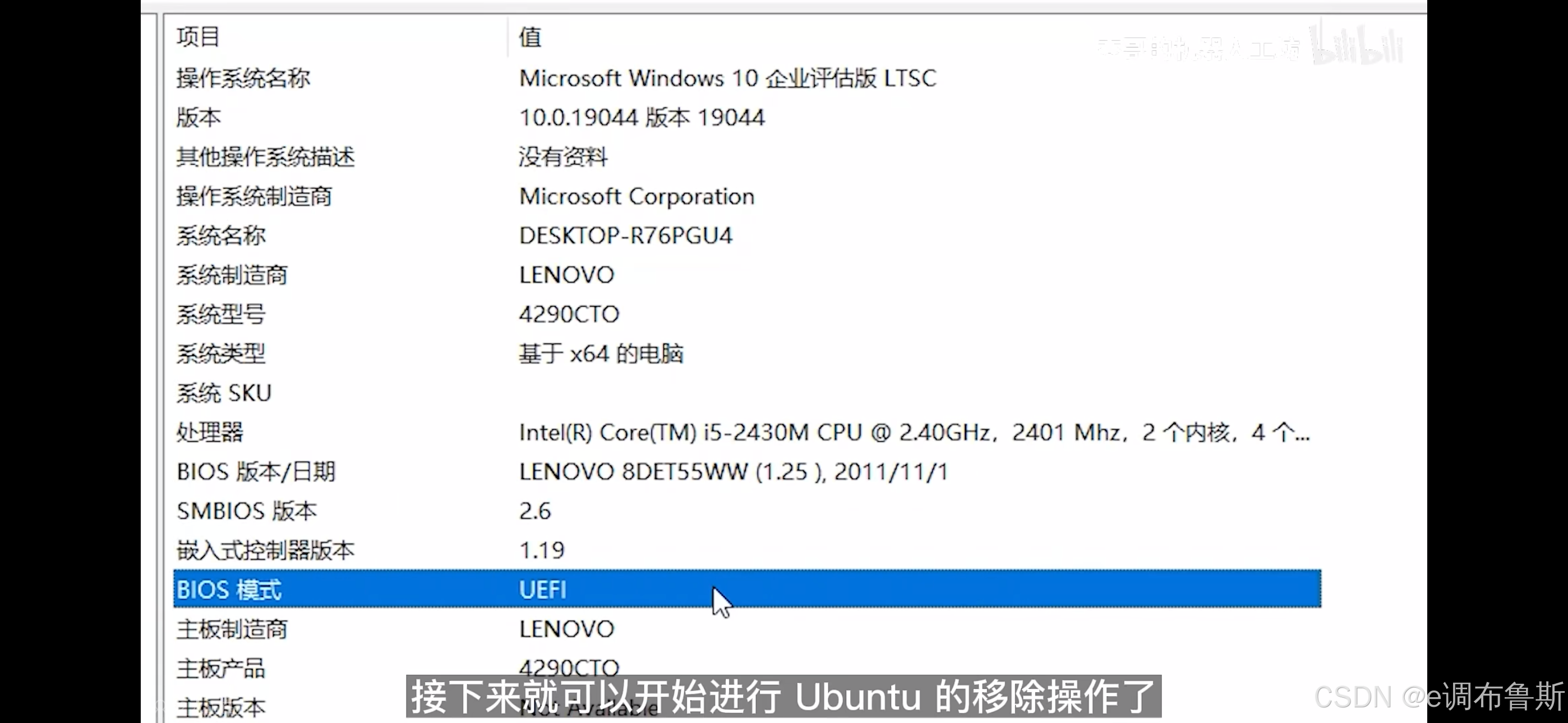
6、从Windows打开网页搜索磁盘精灵,找到带有这个网址的链接
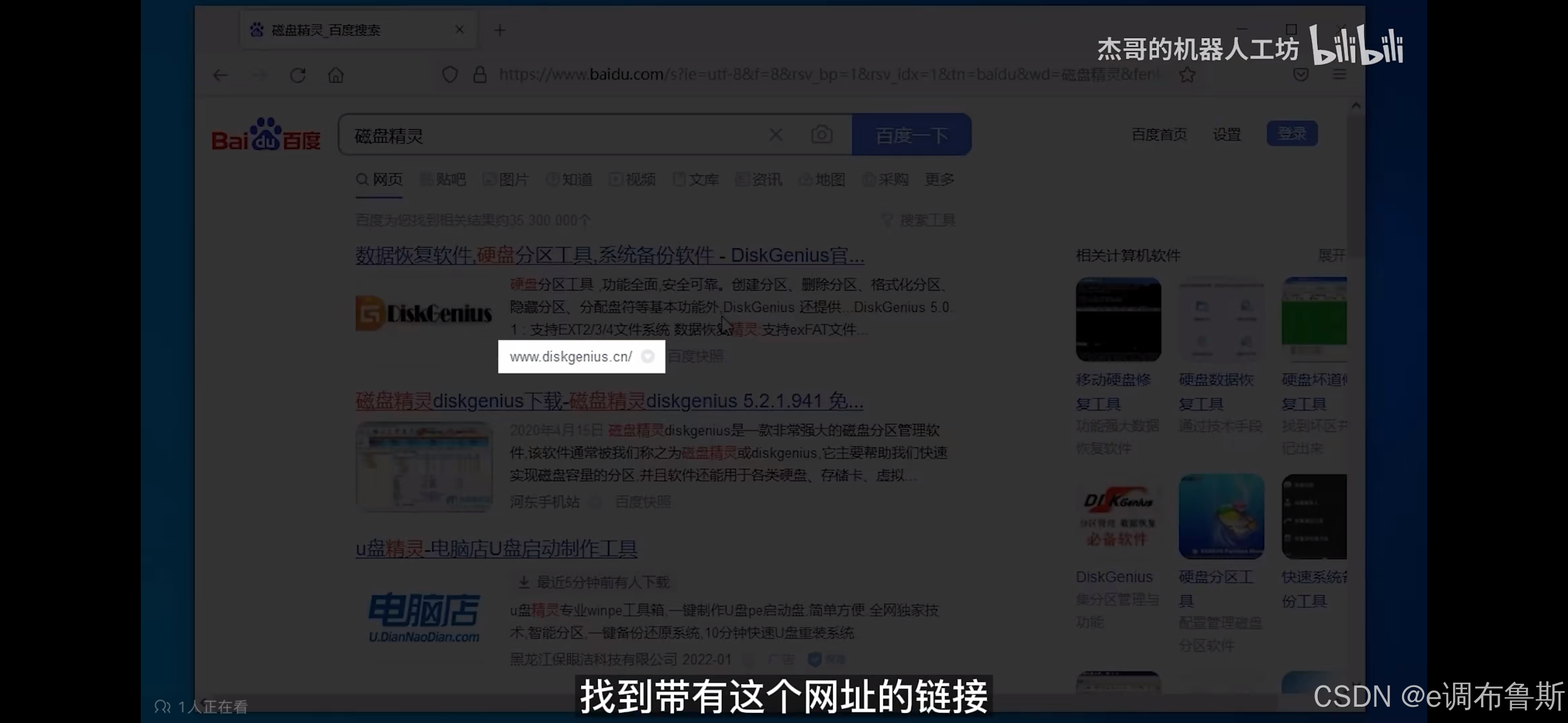
7、以 64 位的 win10 为例,点击下载
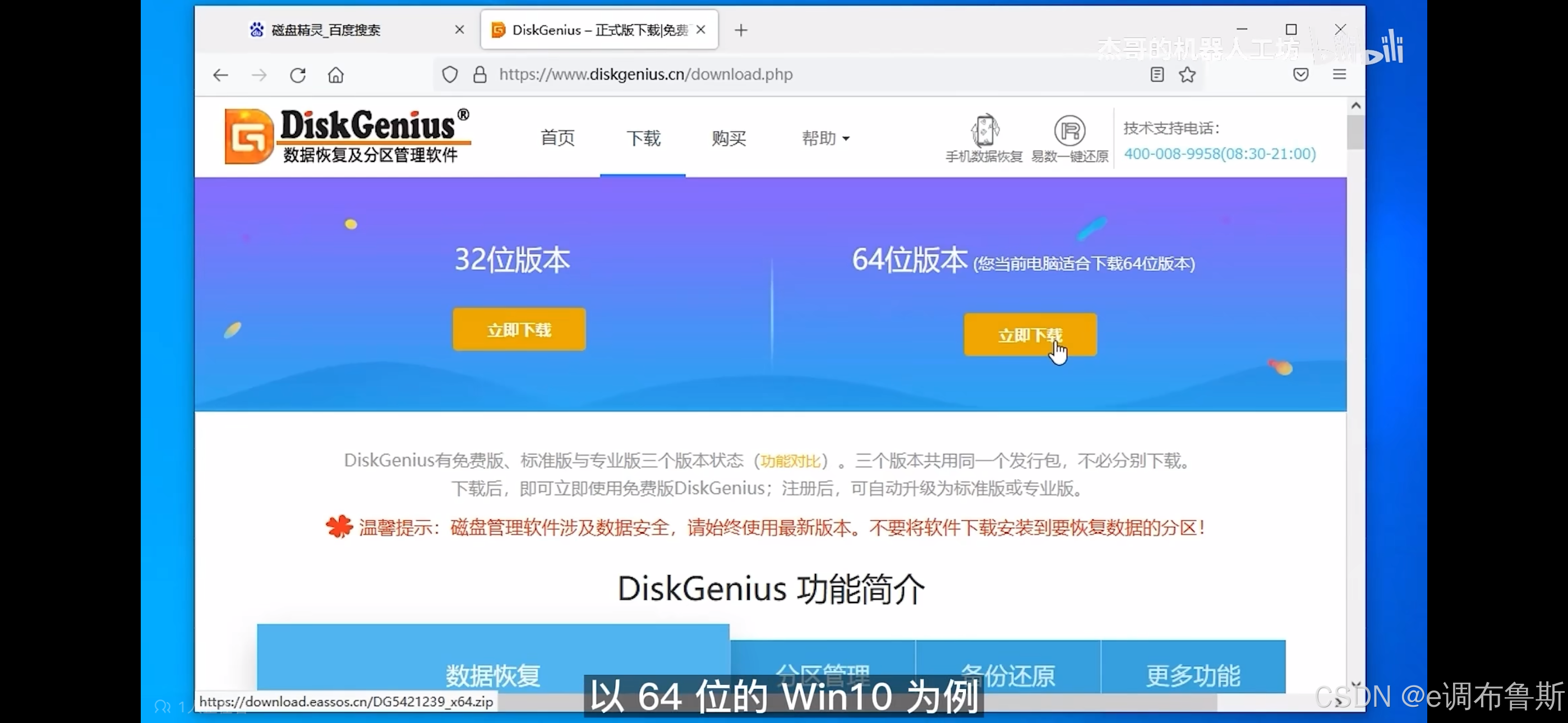
8、下载好后安装到任意盘,安装好以后运行
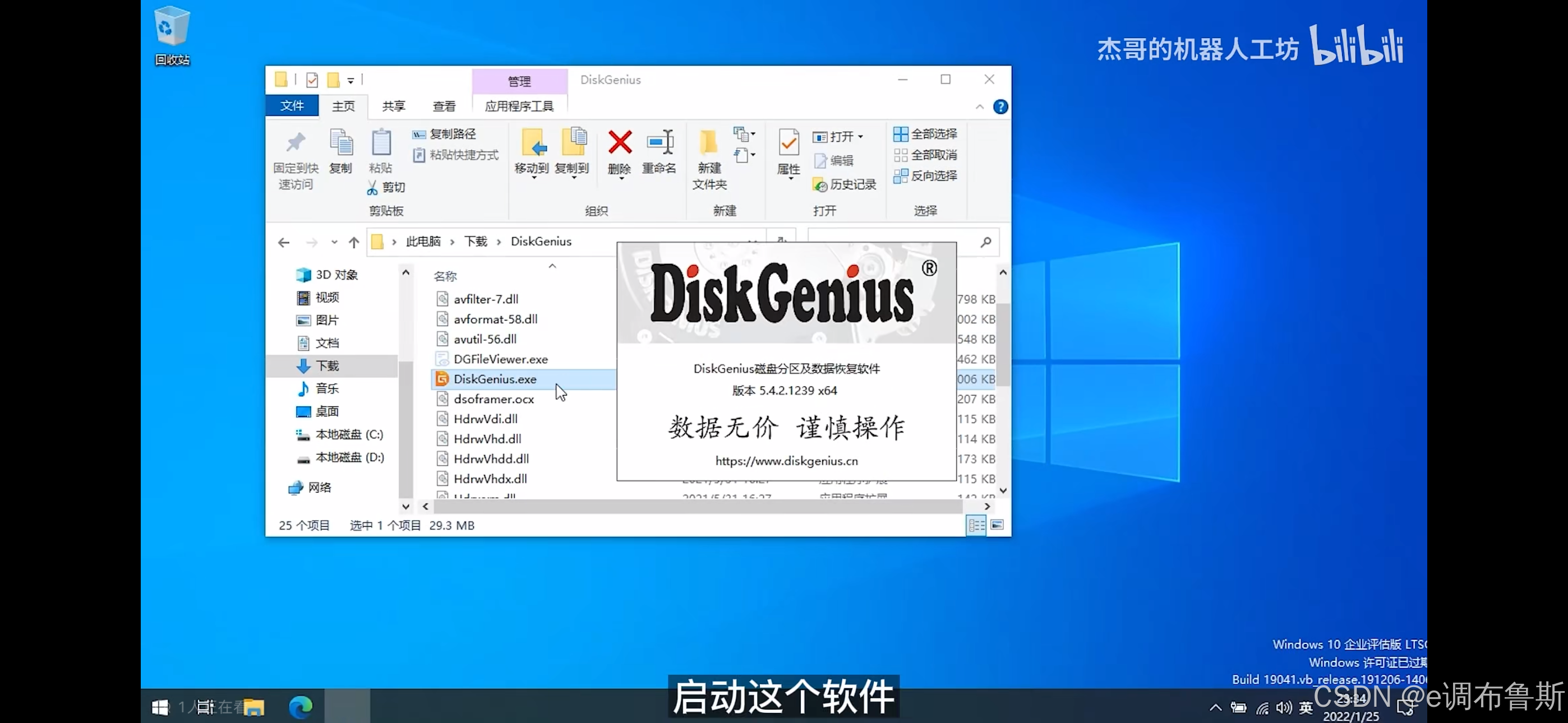
9、可以看到整个系统分区情况,对应的就是安装Ubuntu时划分的 交换分区
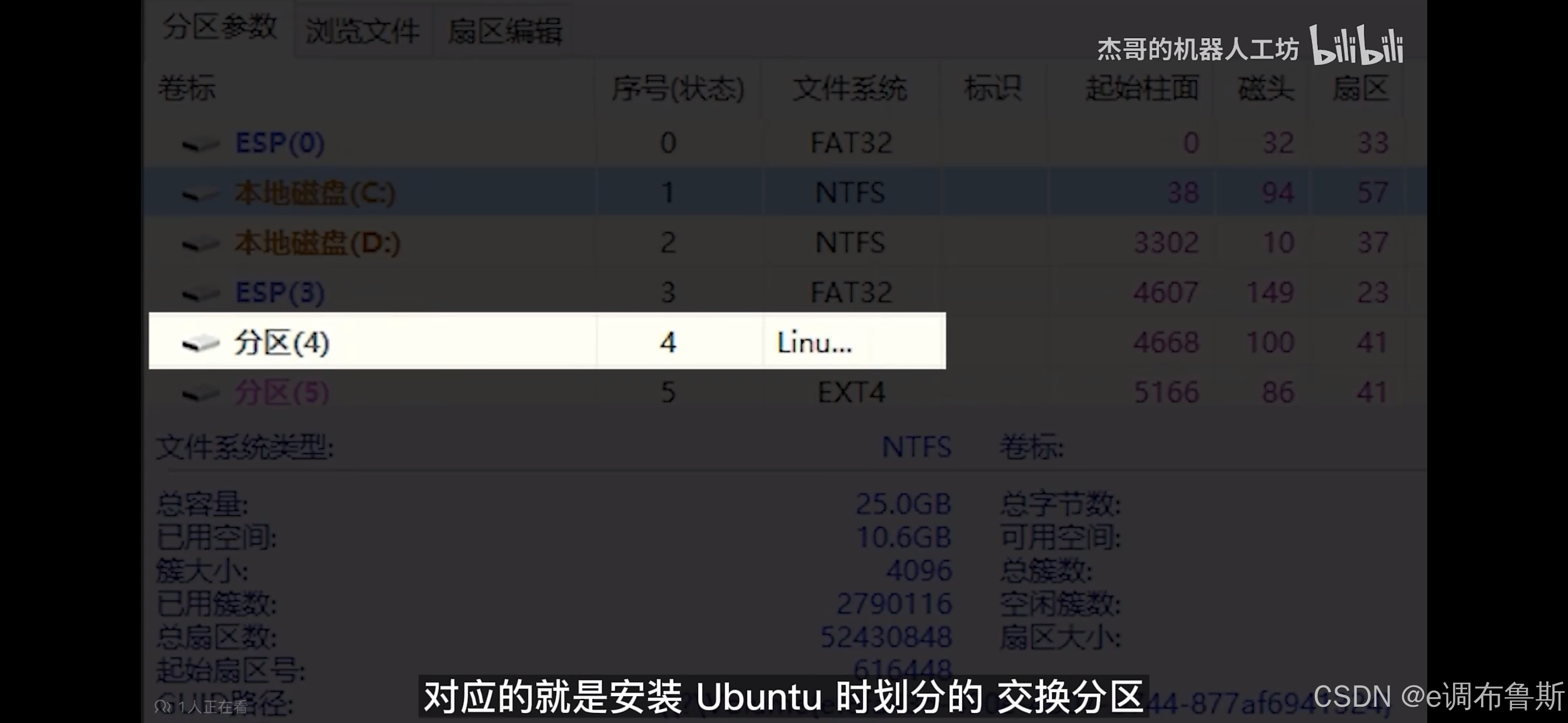
10、和它相邻的这个 ESP 应该就是 Ubuntu 的 EFI 分区
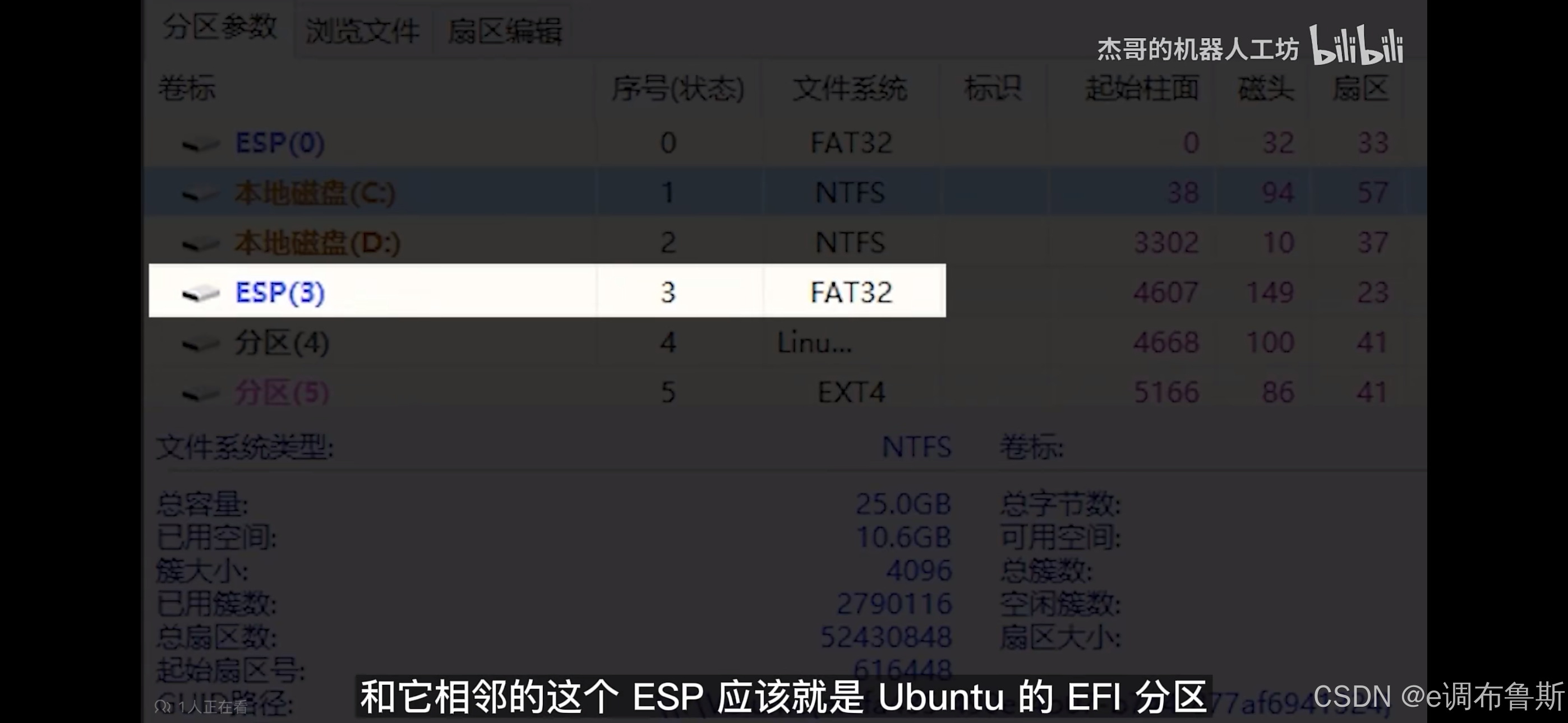
11、选择 删除当前分区
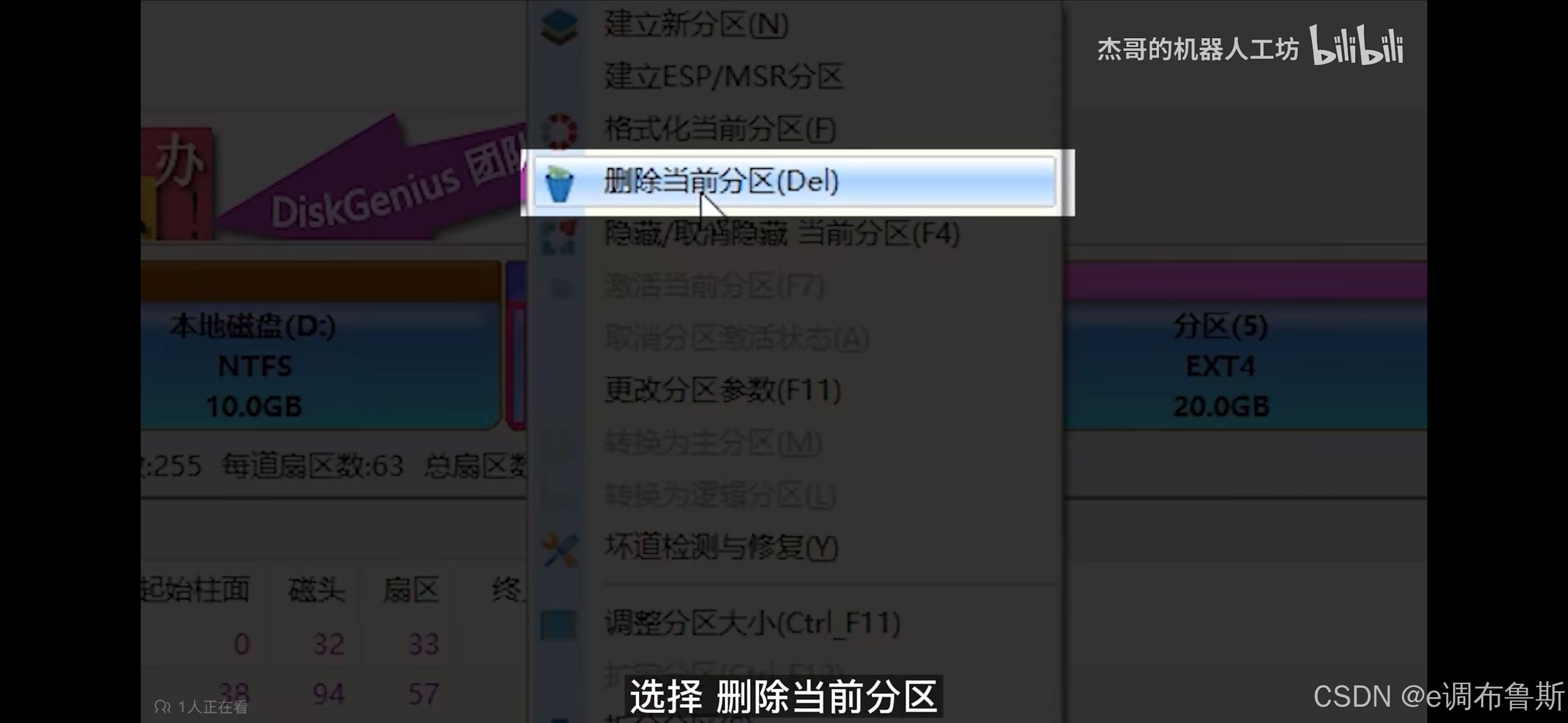
12、询问是否删除,选择是
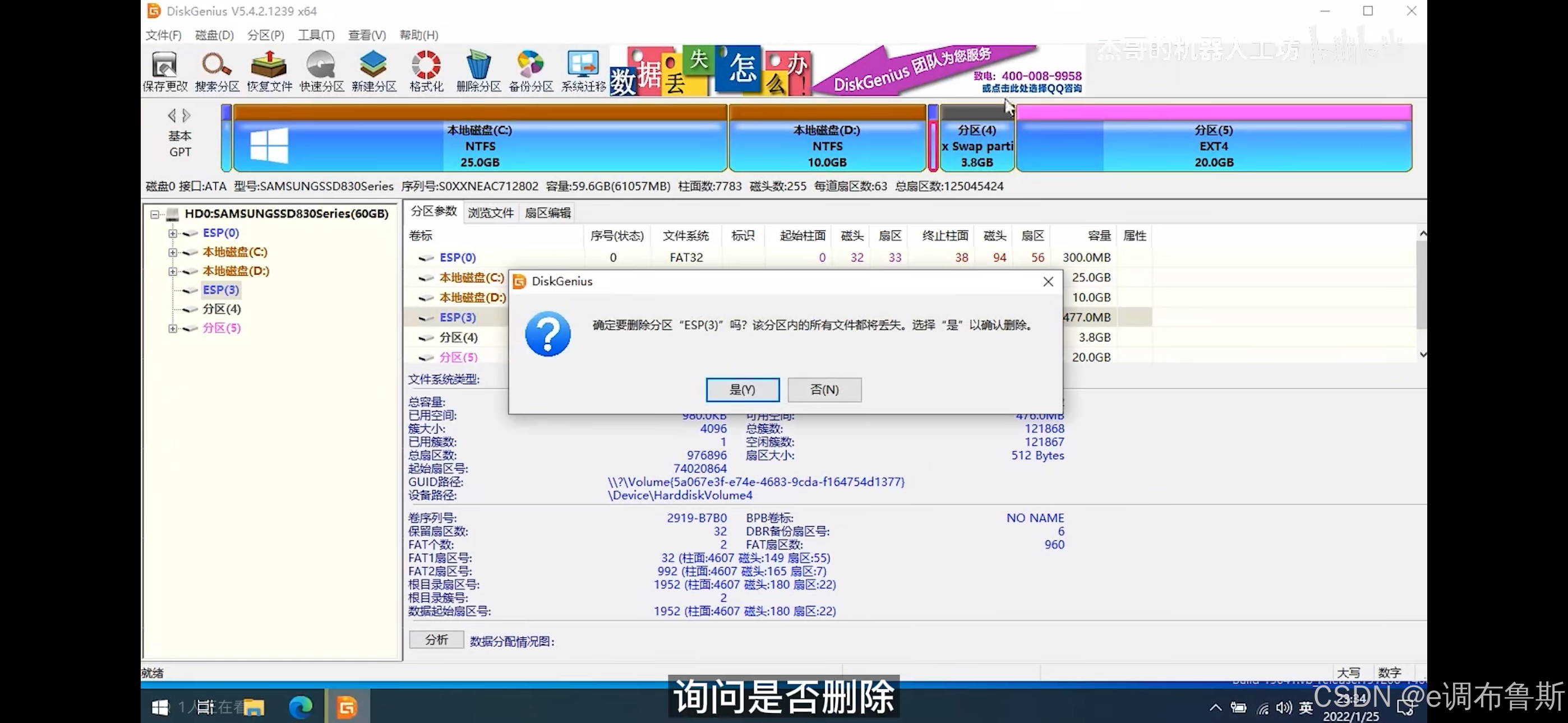
13、将剩下的 Ubuntu 分区全部删掉
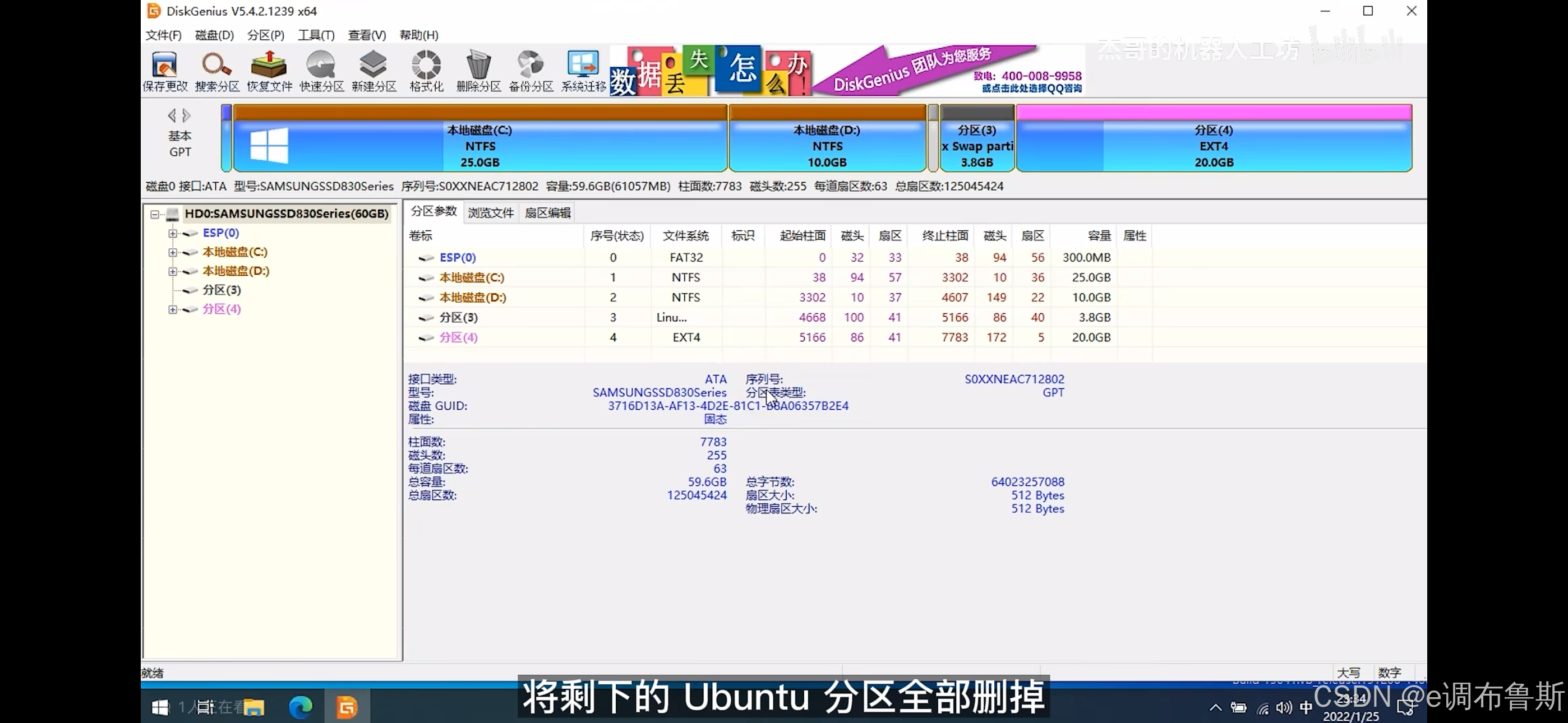
14、从右上角分区框图中,也可以 删除操作
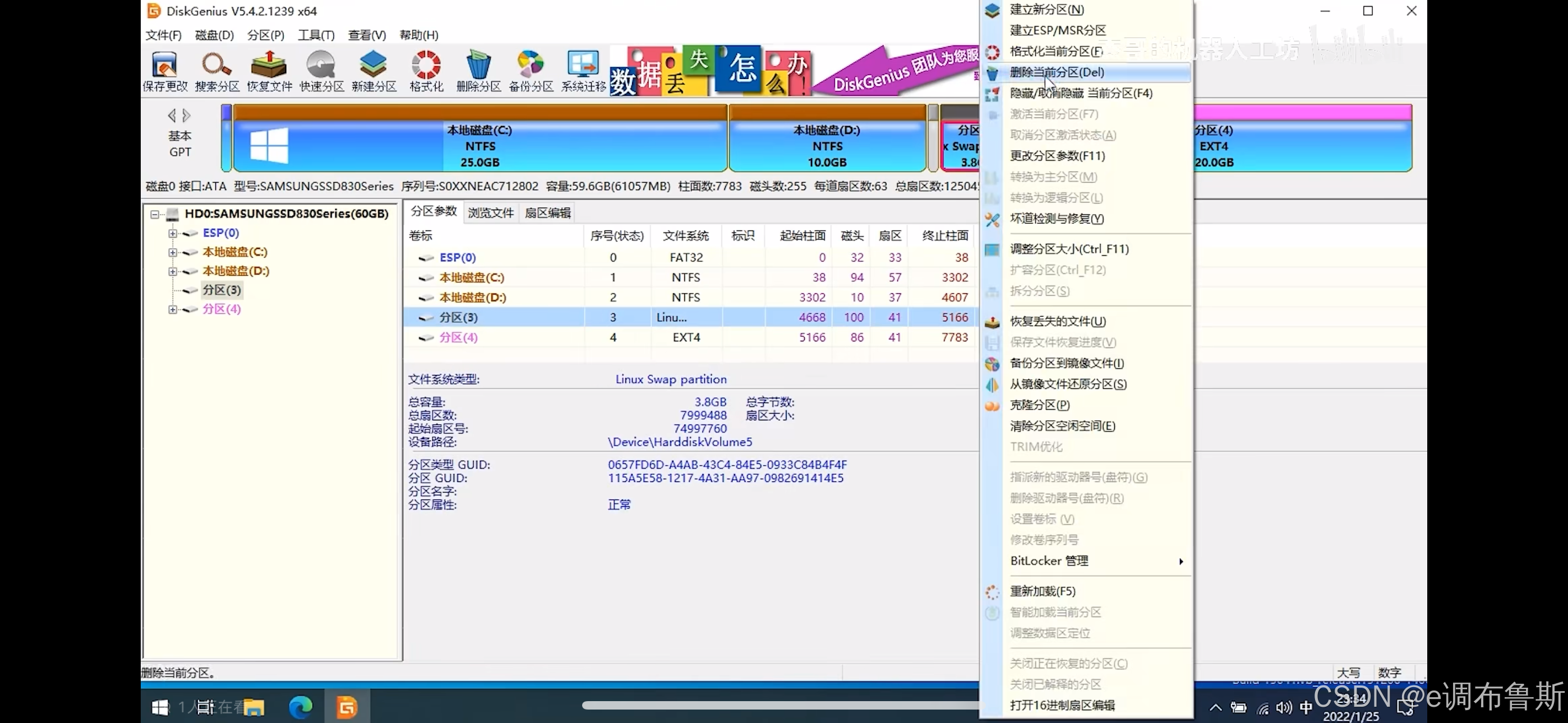
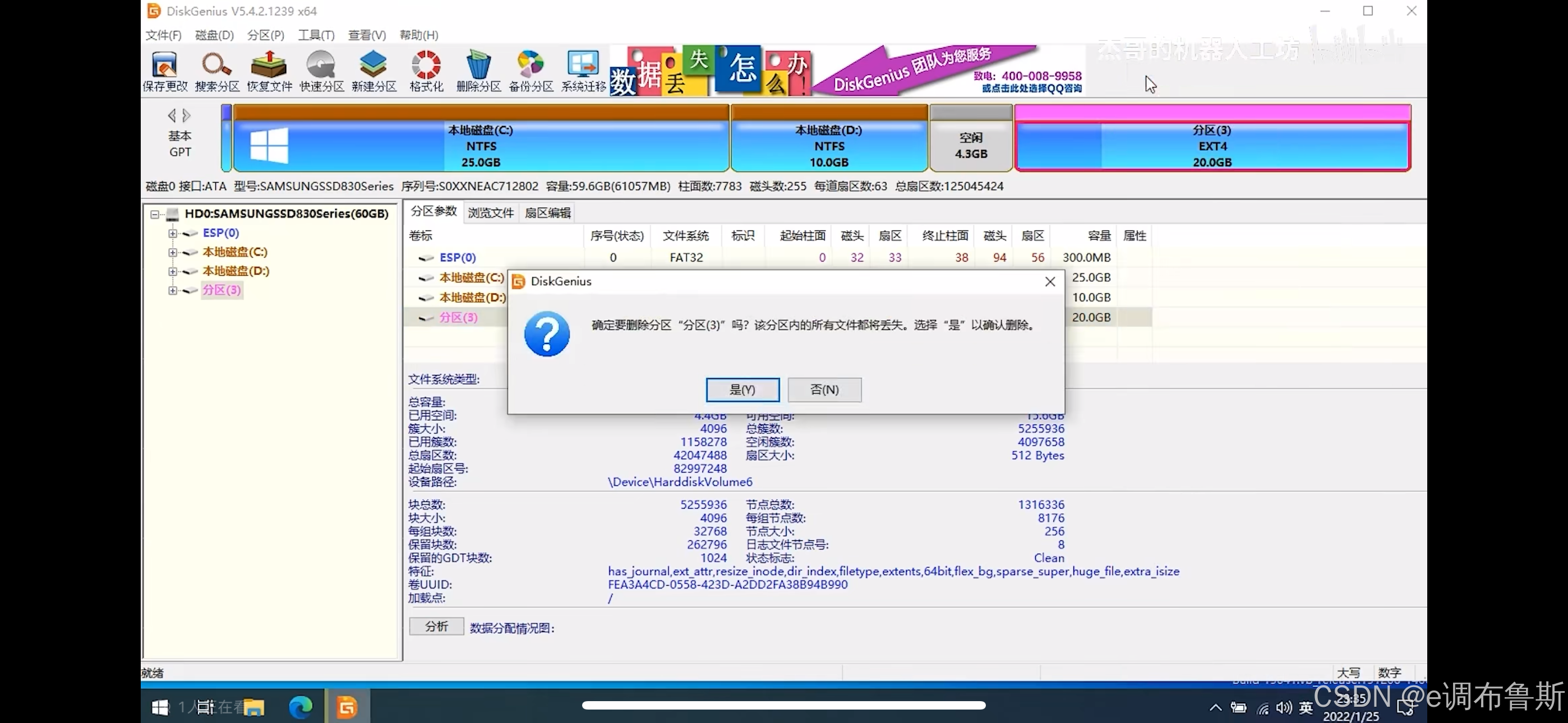
15、删完后是这样子的
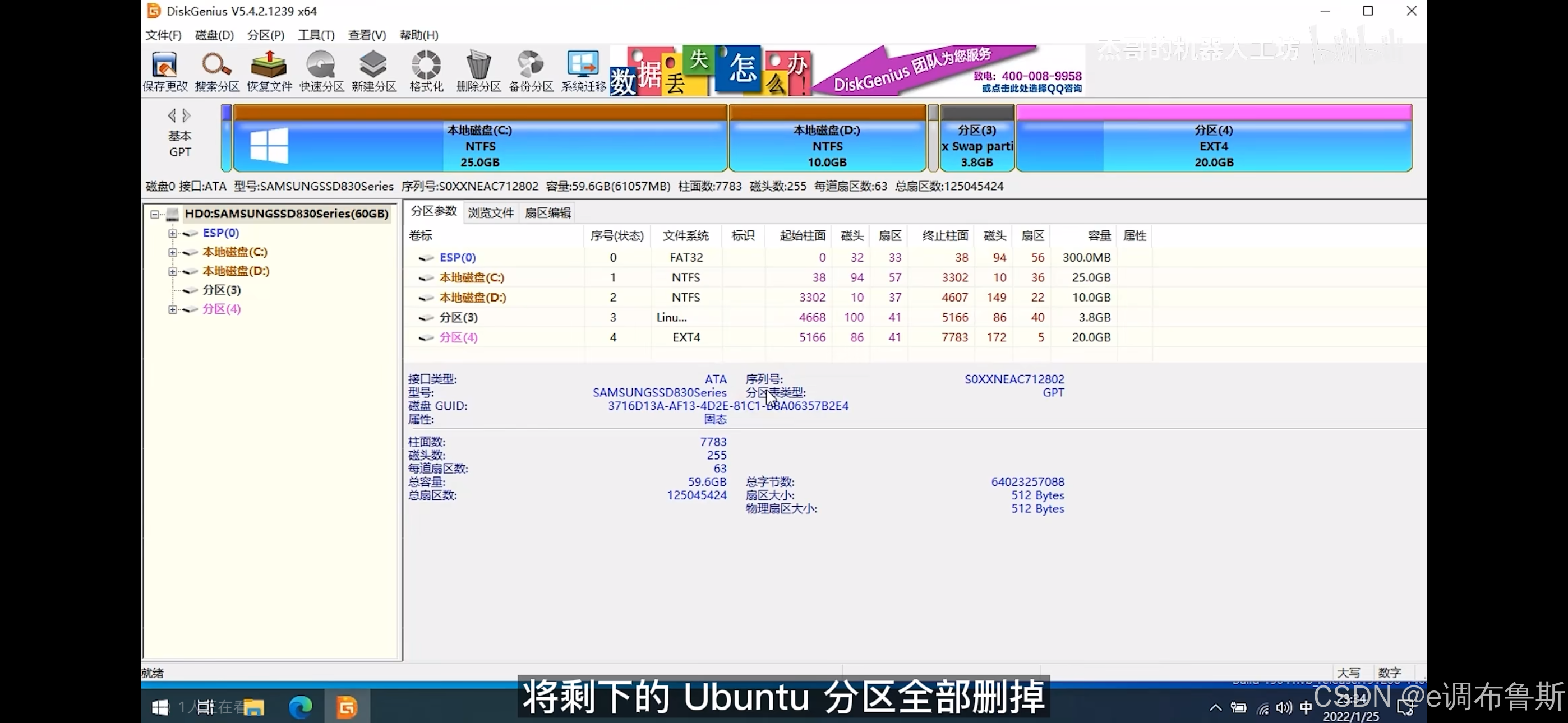
16、最后还需要点击工具栏左侧的 保存更改
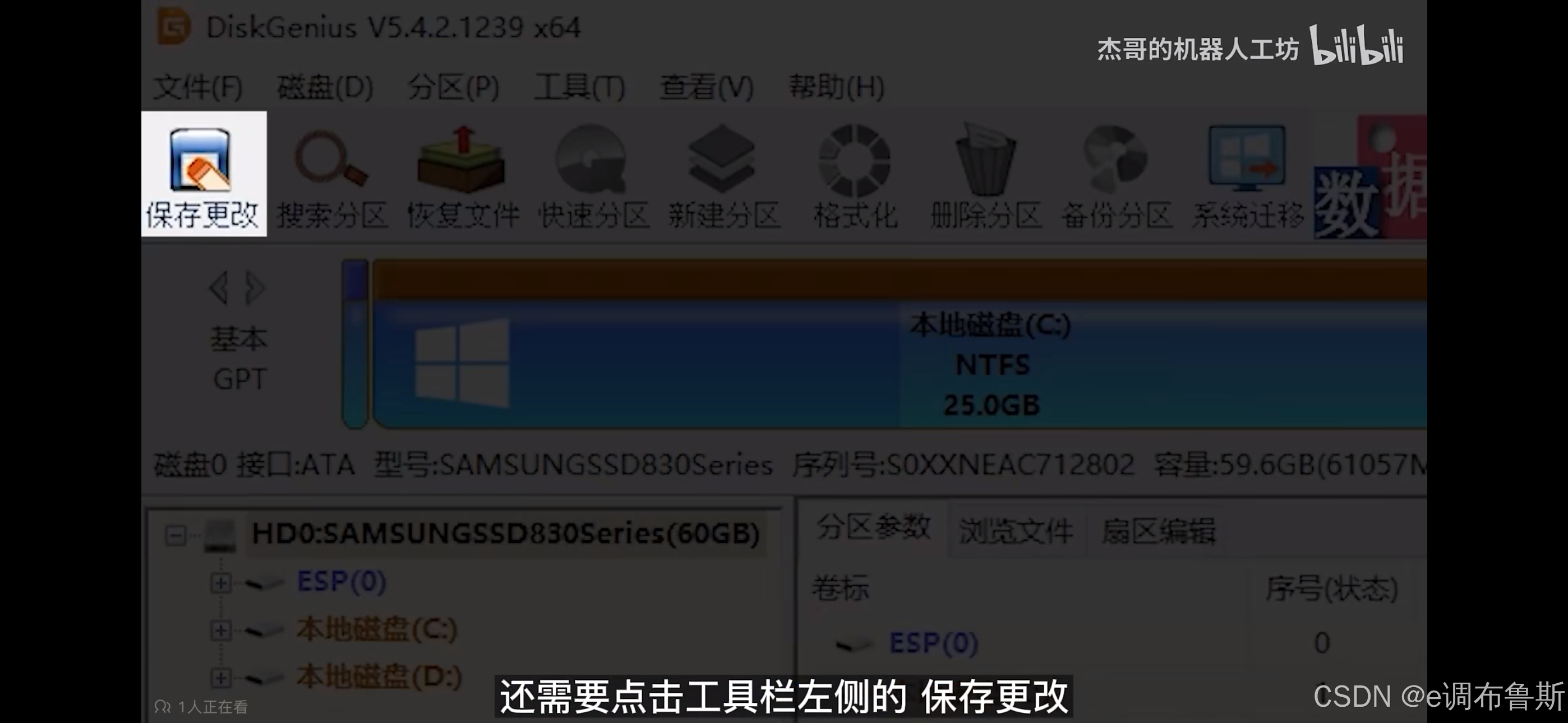
17、 删掉分区后的磁盘空间状态为 空闲
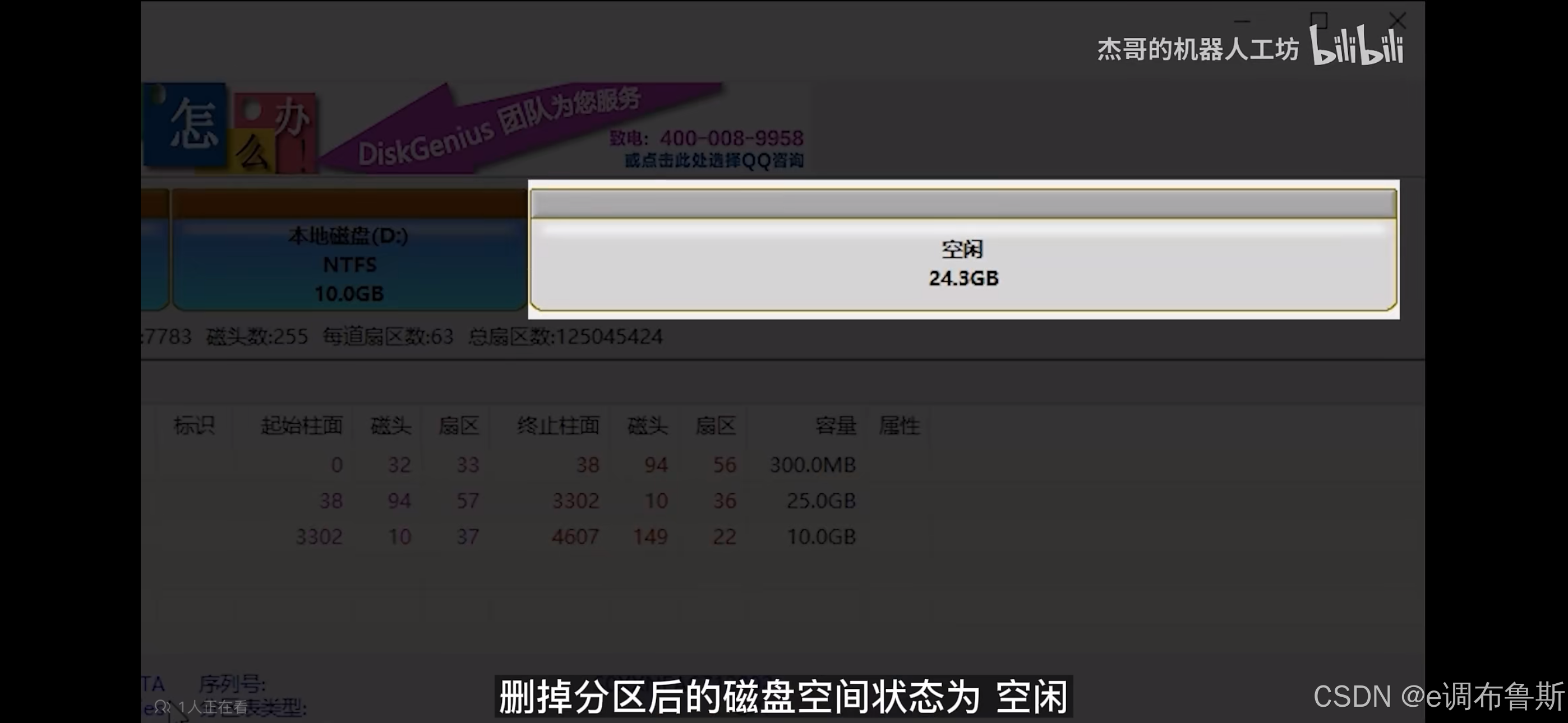
18、对着D盘点击扩容分区
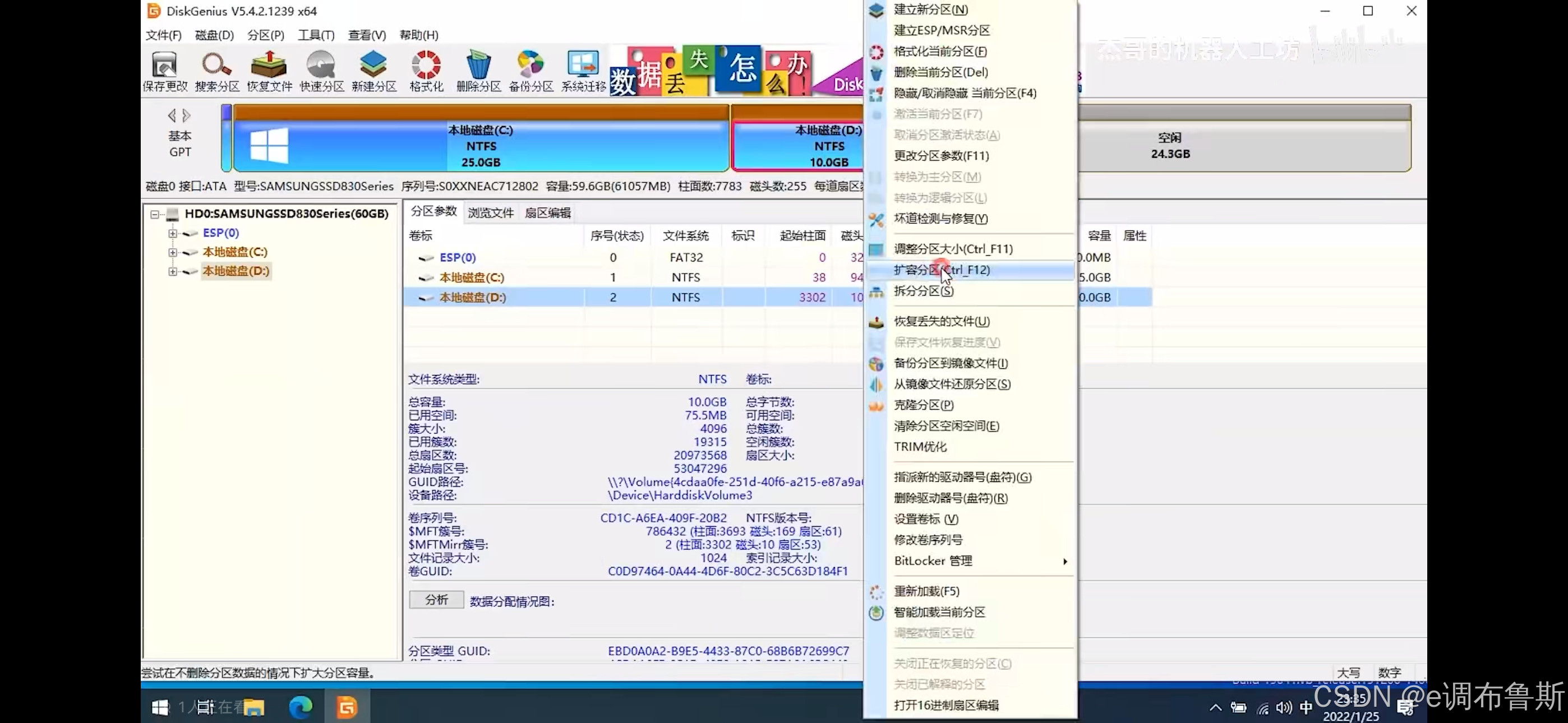
19、点击是,开始
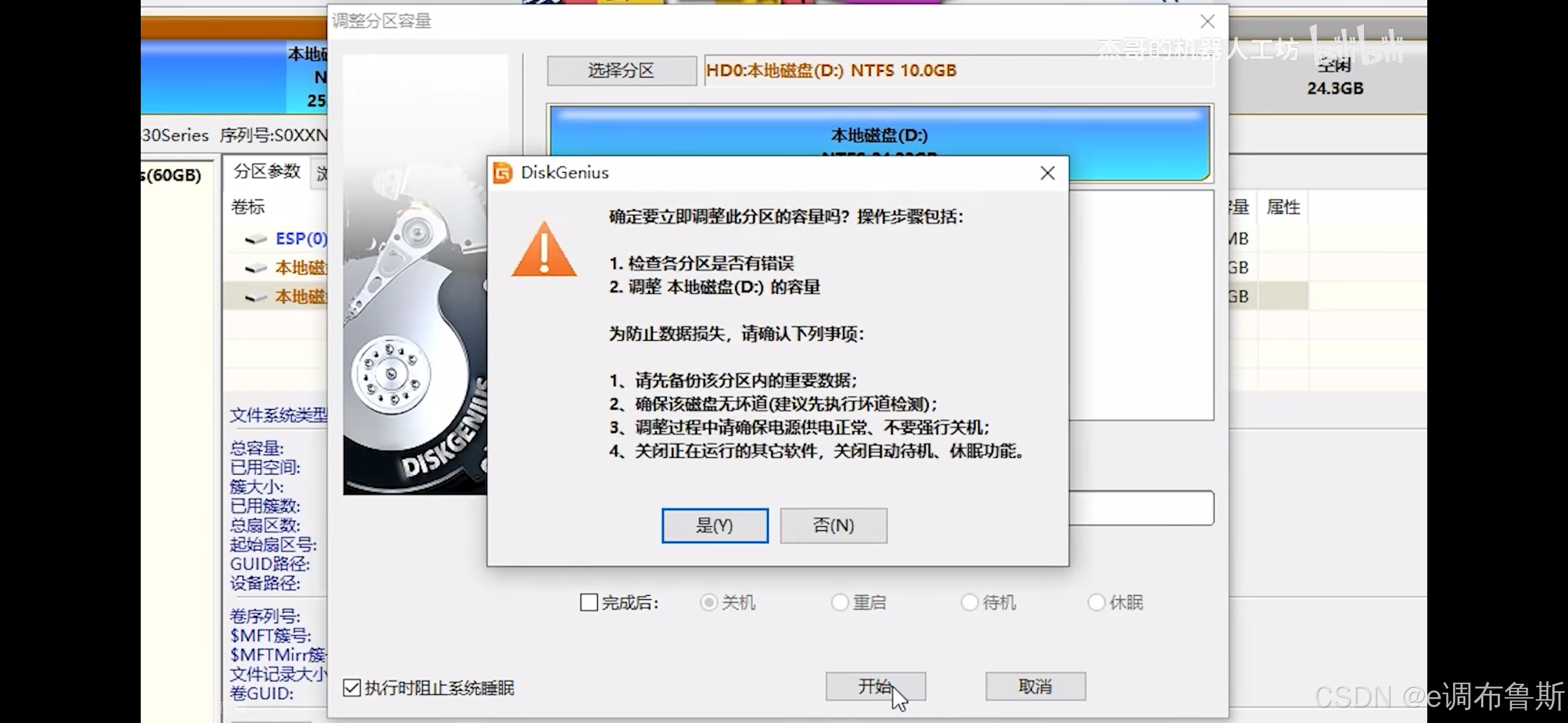
20、好 这样就完成了
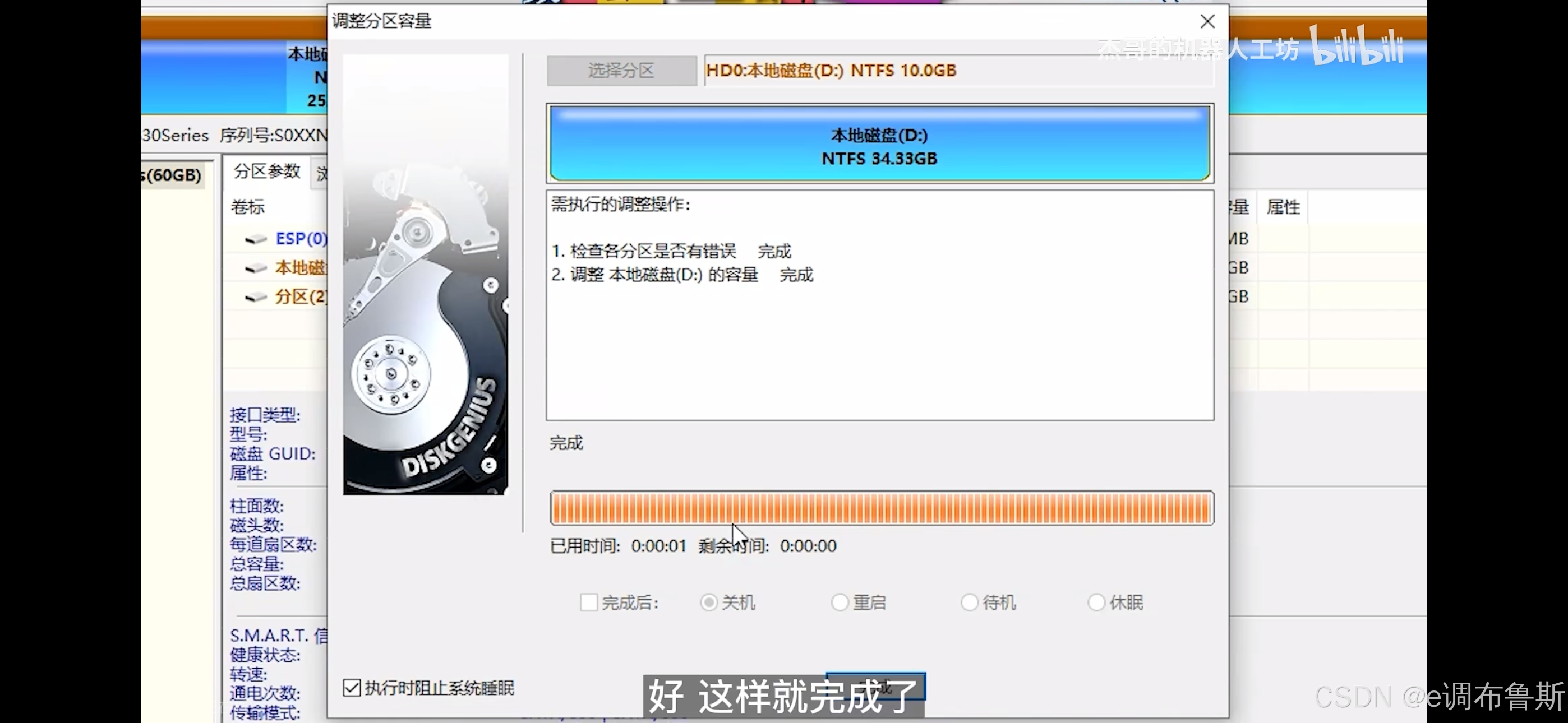
21、分出去的盘,全都合并了进来
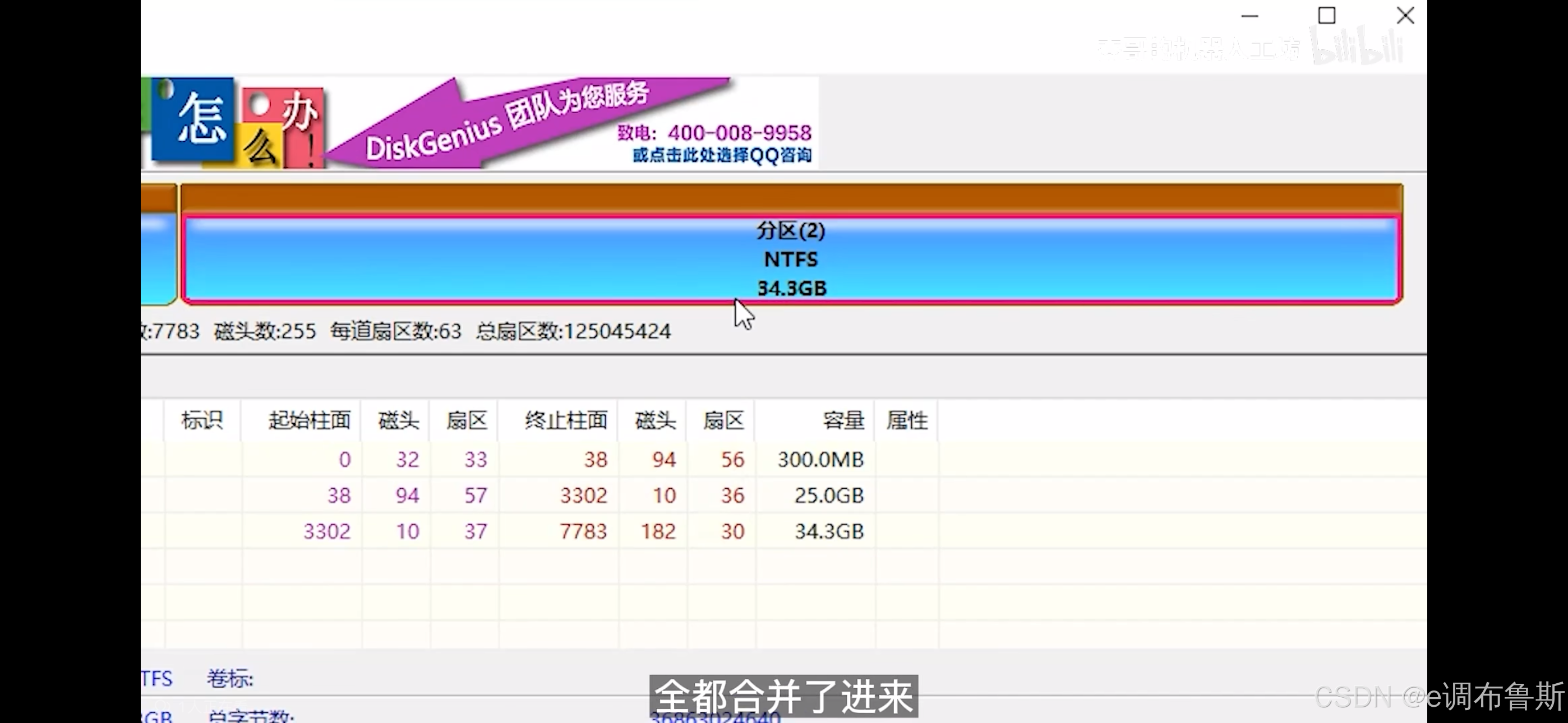
22 、最后,还要移除开机菜单中的 Ubuntu 引导项,否则每次开机都会有Boot提示项
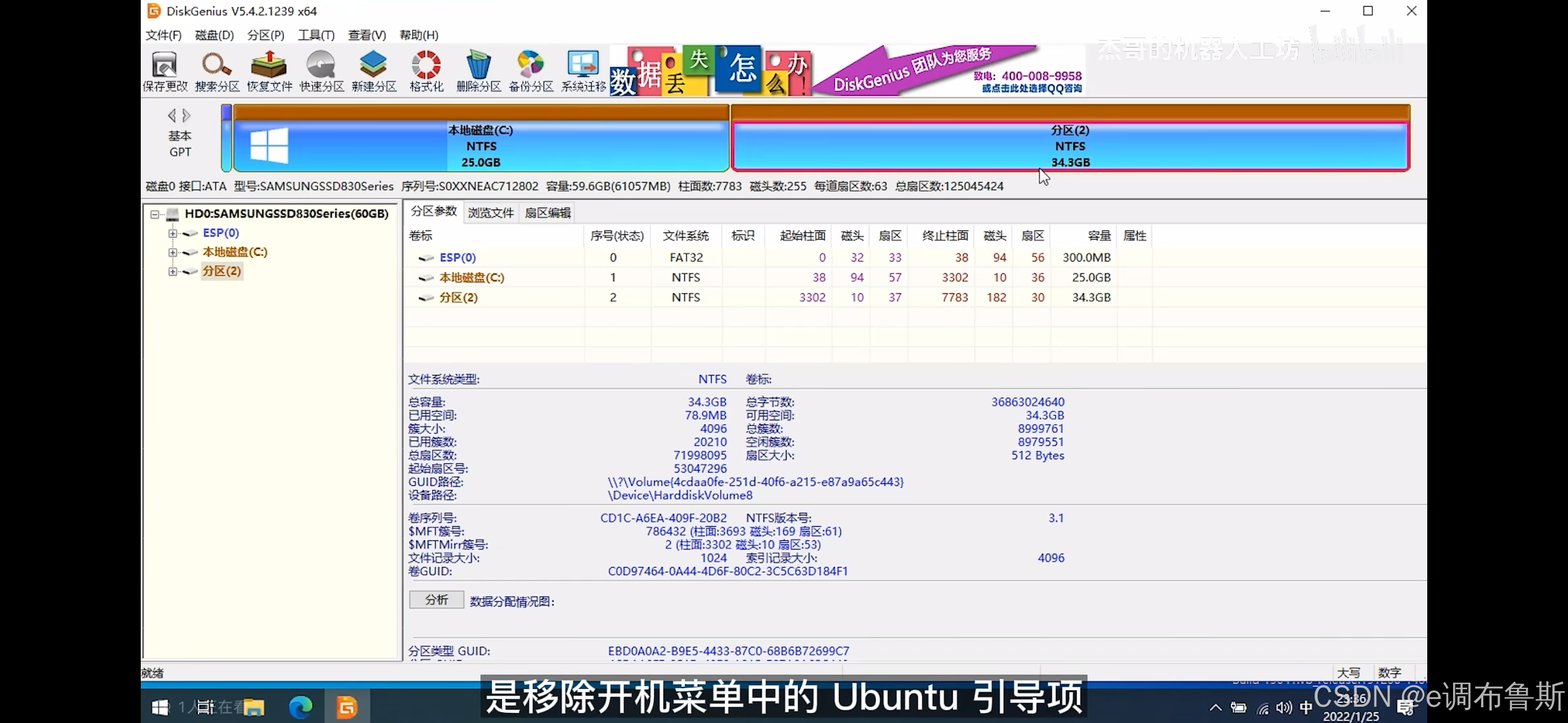
23、找到EFI里面的Ubuntu文件夹,选择彻底删除里面的所有内容!

24、选择"是"

25、到此,所有还原工作完成,系统有恢复如初,如果发现系统盘变小了,可以进行碎片整理或格式化磁盘
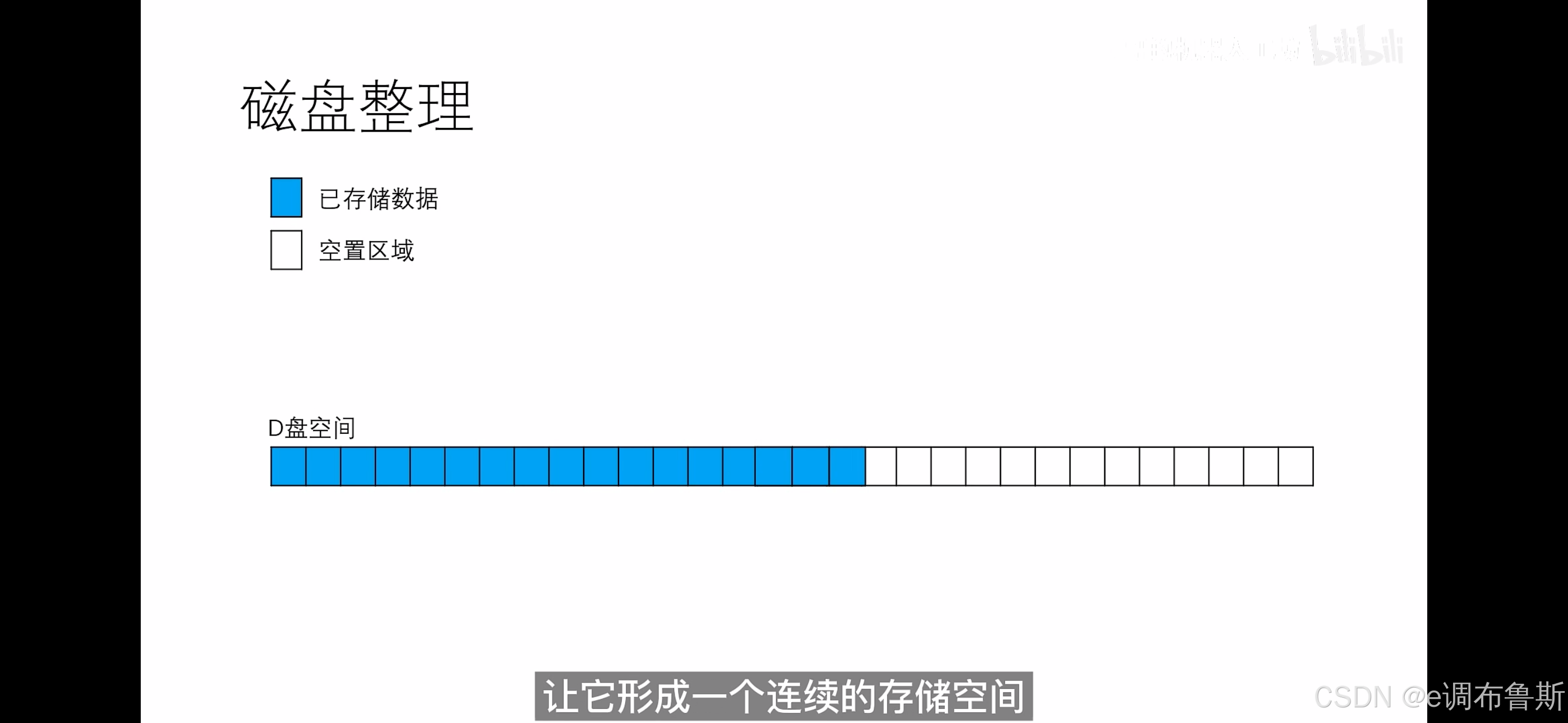
26、磁盘变小一般是由于垃圾碎片多导致